
Ultima actualización en
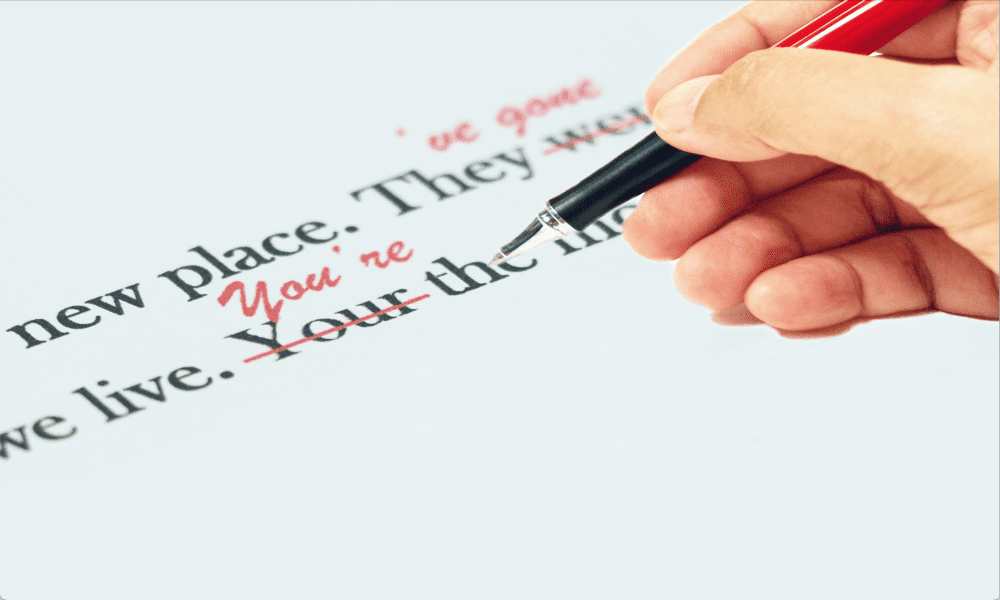
¿Quiere evitar errores tipográficos vergonzosos cuando completa formularios en línea? Aprende a usar el corrector ortográfico de Firefox.
No solemos escribir mucho en nuestros navegadores web. Eso es, por supuesto, a menos que estemos usando aplicaciones de procesamiento de textos en línea o estemos ocupados compartiendo nuestros pensamientos importantes en las redes sociales.
Aun así, cuando completa formularios en línea, puede ser útil saber que no está incluyendo un montón de errores ortográficos en su mensaje fuertemente redactado para el servicio de atención al cliente. Afortunadamente, Firefox viene con su propio corrector ortográfico para señalar cualquier aullido antes de presionar enviar.
Si desea saber cómo evitar los errores tipográficos en sus formularios en línea y publicaciones en redes sociales, aprenda a usar el corrector ortográfico de Firefox a continuación.
¿Qué es el corrector ortográfico de Firefox?
Firefox tiene un corrector ortográfico incorporado que compara lo que escribes cuando usas el navegador con sus diccionarios. Si detecta alguna palabra que cree que está mal escrita, la subrayará. Luego tienes la opción de corregir la palabra subrayada a una de las sugerencias de Firefox. Puede elegir entre una variedad de diccionarios disponibles e incluso agregar sus propias palabras al diccionario.
El corrector ortográfico está activado de forma predeterminada, pero solo está activo en los cuadros de texto que contienen más de una sola línea. No se detectarán los errores tipográficos que coloque en los cuadros de texto de una sola línea.
Cómo corregir una palabra en el corrector ortográfico de Firefox
La corrección de una palabra en Firefox se puede lograr con solo un par de clics, lo que simplifica la corrección de cualquier error ortográfico que Firefox pueda encontrar.
Para corregir una palabra en Firefox:
- Encuentre una palabra que haya sido subrayada en rojo por el corrector ortográfico.

- Haz clic derecho en la palabra mal escrita.
- Seleccione una de las palabras sugeridas del menú desplegable que aparece.

- La palabra corregida ahora aparecerá en su campo de texto.
- Si la palabra subrayada está escrita correctamente, puede optar por agregarla al diccionario. Esto evitará que se subraye en el futuro.
- Para agregar una palabra al diccionario, haga clic derecho en la palabra mal escrita y seleccione Agregar al diccionario.
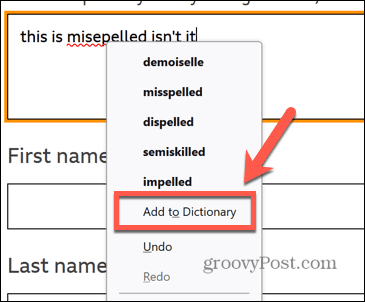
- Cualquier palabra que agregue a su diccionario personal se aplicará a todos los diccionarios que pueda estar usando.
Cómo agregar diccionarios al corrector ortográfico de Firefox
Firefox usará un diccionario predeterminado para su configuración regional, pero si también escribe en otros idiomas o dialectos, puede agregar diccionarios adicionales para que los use el corrector ortográfico.
Para agregar un diccionario a Firefox:
- En una página web en Firefox, haga clic derecho en cualquier cuadro de texto que tenga más de una sola línea.
- Hacer clic Idiomas y luego seleccione Agregar diccionarios.
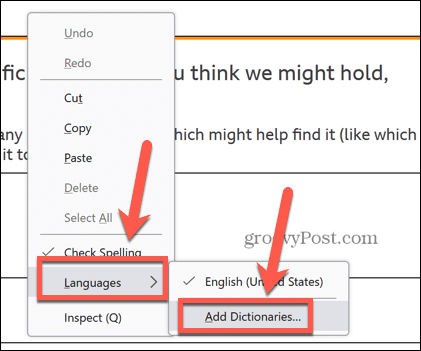
- Se abrirá una nueva página. Seleccione el diccionario que desea agregar de la lista.
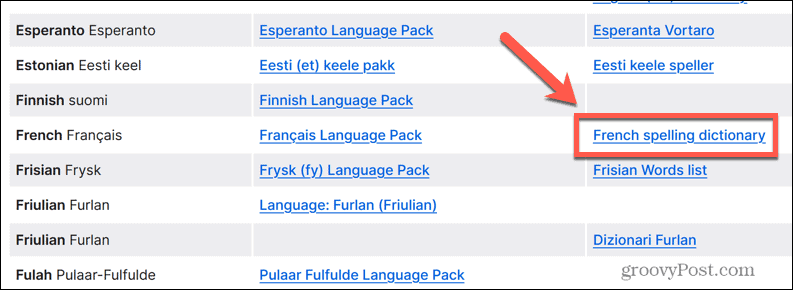
- Hacer clic Agregar a Firefox.
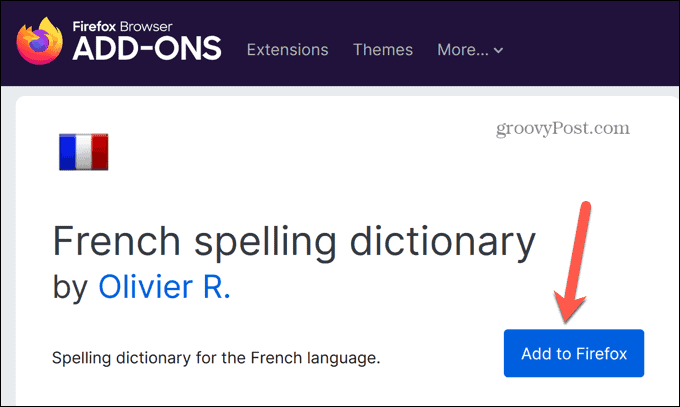
- Para confirmar que desea instalar el diccionario, haga clic en Agregar.
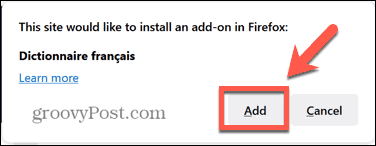
- El diccionario ahora está agregado a Firefox.
Cómo cambiar de diccionario en el corrector ortográfico de Firefox
Si agrega diccionarios adicionales, deberá informar a Firefox con qué diccionario debe verificar. Es fácil cambiar entre diccionarios para usar el más apropiado para el texto que está escribiendo.
Incluso puede seleccionar varios diccionarios para comparar su texto con varios idiomas a la vez.
Para cambiar de diccionario en Firefox:
- En Firefox, haga clic derecho en cualquier cuadro de texto de varias líneas.
- Hacer clic Idiomas y seleccione el diccionario al que desea cambiar.
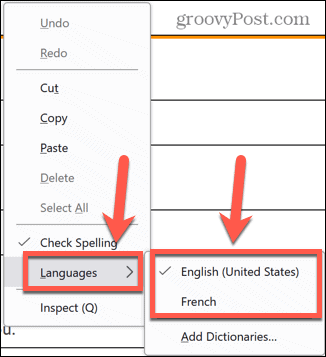
- Puede seleccionar varios diccionarios a la vez. Cualquier diccionario que tenga una marca de verificación junto a él se utilizará en el corrector ortográfico.
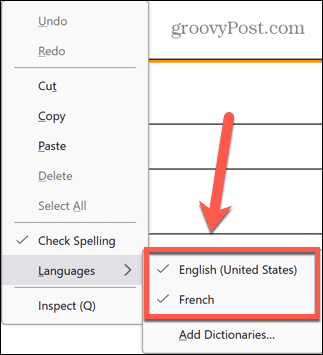
- Para dejar de usar un diccionario, vuelva a hacer clic en él para que quede desmarcado.
Cómo quitar palabras añadidas del corrector ortográfico de Firefox
Puede agregar palabras a su diccionario, solo para darse cuenta de que, de hecho, se había equivocado de ortografía todo el tiempo. En este caso, querrá eliminar la palabra de su diccionario para que el corrector ortográfico la resalte como un error ortográfico en el futuro. Esto no es tan fácil como cabría esperar e implica editar directamente la lista de palabras guardada en su computadora.
Para eliminar palabras añadidas de Firefox:
- Haga clic en el menú de firefox icono.
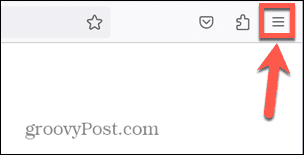
- Hacer clic Ayuda.
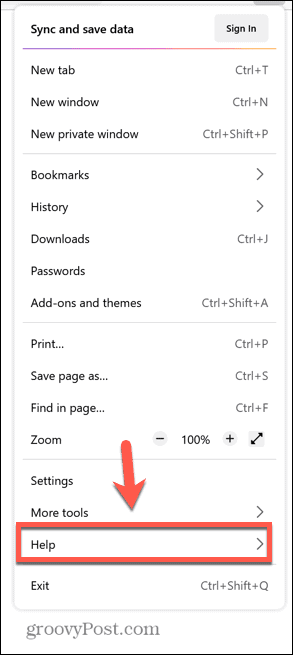
- Seleccionar Más información sobre solución de problemas.
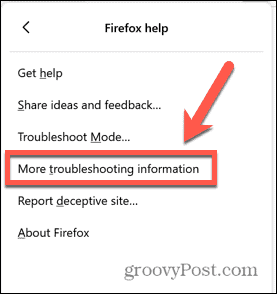
- Encuentra el Carpeta de perfil rema y haz clic Carpeta abierta en Windows o Mostrar en el Finder en Mac.
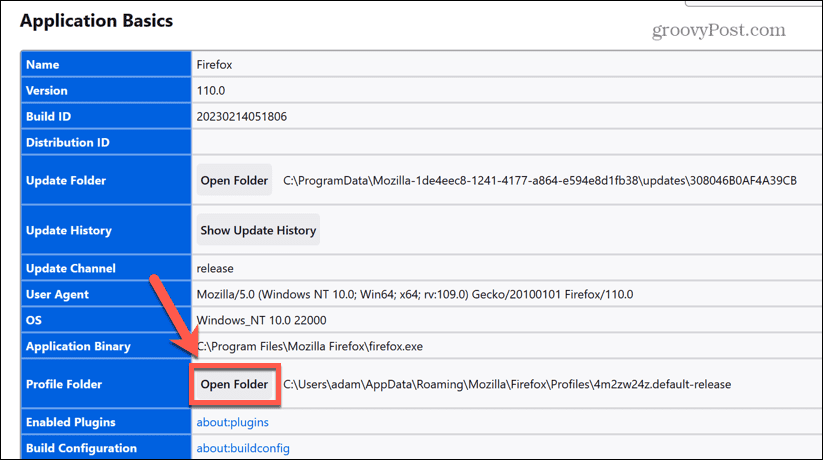
- Desplácese hacia abajo hasta el perseverareso archivo.
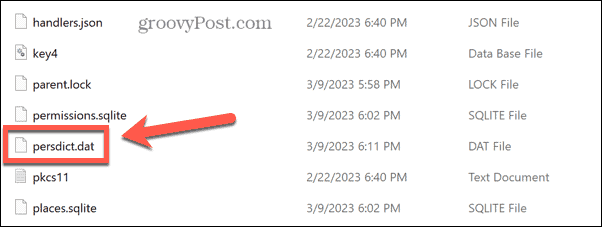
- Abra el archivo con una aplicación de edición de texto. Para hacerlo en Windows, haga clic derecho y seleccione Abrir con.
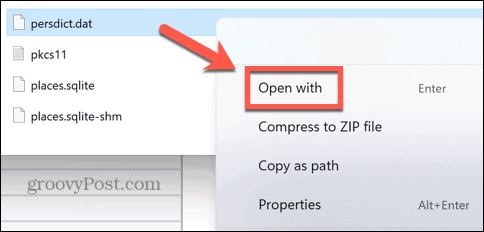
- Hacer clic Más aplicaciones.
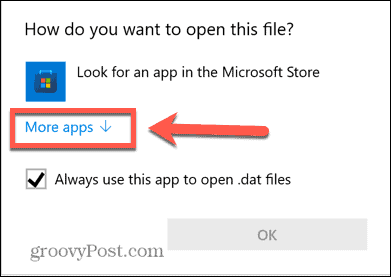
- Seleccionar Bloc y haga clic DE ACUERDO.
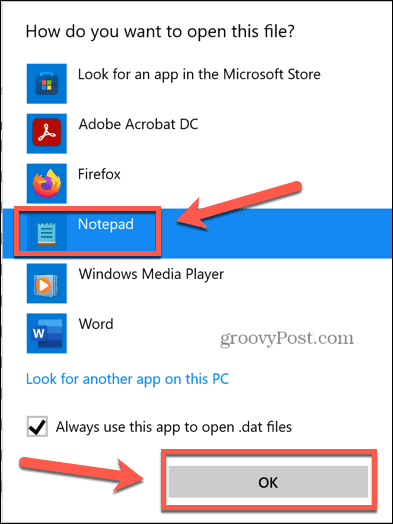
- Antes de realizar cualquier cambio, cierre Firefox.
- En el editor de texto, busque la palabra que desea eliminar del diccionario.
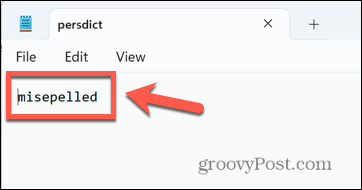
- Borra la palabra y presiona Control + S (o Comando+S) para guardar el archivo.
Haz que Firefox sea tuyo
Aprender a usar el corrector ortográfico de Firefox garantiza que nunca más ingrese errores tipográficos vergonzosos en los formularios en línea. Es una herramienta útil que puede personalizar para satisfacer sus necesidades particulares.
También hay otras formas de personalizar Firefox. Puede seleccione los motores de búsqueda que utiliza en Firefox. Puede crear y administrar múltiples perfiles en Firefox. Y si quieres ensuciarte mucho, puedes acceder y cambiar configuraciones avanzadas ocultas en Firefox.
Cómo encontrar su clave de producto de Windows 11
Si necesita transferir su clave de producto de Windows 11 o simplemente la necesita para realizar una instalación limpia del sistema operativo,...

